Slik slår du av tekstmeldinger for gruppene, slik at du slutter å få varsler

Gruppetekster er gode fordi de lar deg samarbeide og kommunisere med flere personer samtidig mens du er på farten, noe som er nyttig Hvis du ikke har mobil Internett-tilgang, og ikke kan bruke en dedikert chat-klient som Slakk eller Hangouts.
Likevel er det de gangene folk kan bli altfor snakkesalige, eller alle begynner å snakke på en gang. Ett minutt er alt stille, neste minutt blir du bombardert av dusinvis av meldinger. Hvis du prøver å få noe arbeid eller venter på en tekst fra noen andre, kan dette være veldig irriterende.
I dag viser vi deg hvordan du kan dempe gruppemeldinger på iPhone og alle Android-enheter.
Slik slår du av tekstmeldinger på iPhone
Du kan huske at vi faktisk dekket dette i en tidligere artikkelmutende gruppemeldinger, er det samme som å deaktivere vanlig iMessage på iPhone eller iPad.
For å dempe en gruppe eller noen tekstmelding på iPhone, trykk først på Åpne iMessage og velg meldingen du vil dempe. Deretter klikker du på "Detaljer" -linken øverst til høyre.
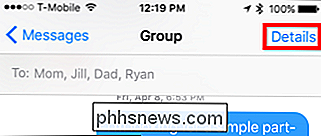
I detaljene ruller du bare ned til innstillingen "Ikke forstyrr" og slår den på.
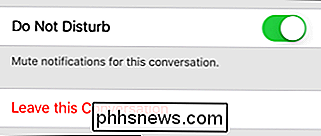
Merk, du kan også legge igjen en samtale hvis Den kommer ned i sølle, ble satt i samtalen ved et uhell, eller du vil ikke lenger være med i det ved å trykke på "La denne samtalen". Bare vær oppmerksom på at andre personer i samtalen vil bli varslet når du reiser. Hvis du slår på Ikke forstyrr, kan du fortsatt lese tråden, du vil bare ikke få varsler for det.
Slik slår du av tekstmeldinger på Android
Android-brukere har et mylder av muligheter når det gjelder SMS-klienter. Hver og en vil vanligvis ha mer eller mindre de samme alternativene, men de vil alle være forskjellige. Med det for øye viser vi hvordan du deaktiverer varsler ved hjelp av Google Messenger, Googles offisielle frittstående SMS-app.
I Messenger velger du meldingen du vil dempe og klikker på de tre vertikale punktene i øverste høyre hjørne . Fra den resulterende fly-menyen, trykk på "Personer og alternativer".
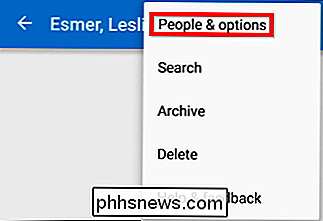
Klikk på "Meldinger" for å slå av meldinger fra den bestemte meldingen eller gruppen.
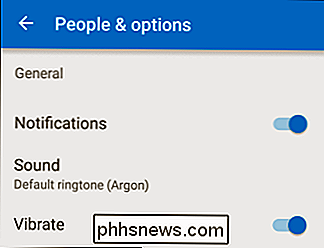
Hvis du bruker Google Hangouts som din primære SMS-klient, kan dette oppnås på samme måte.
Hvis du bruker en annen app til teksting, vil du sannsynligvis kunne finne stumme funksjoner på samme måte som i dette eksemplet. Hvis ikke, så er det mange SMS-klienter der ute som Textra, Handcent og GO SMS Pro, for bare å nevne noen, i tillegg til Googles tilbud. Håndsettet kan til og med ha en egendefinert SMS-klient som produsenten følger med.
Så hvis du vil bruke en SMS-klient med muting på meldinger, blir du oppfordret til å shoppe og finne en som passer dine behov og smak.

Hva du trenger å vite om Oppgradering av en Windows Vista-PC til Windows 10
Microsoft tilbyr ikke en gratis Windows 10-oppgradering til noen gamle Windows Vista-PCer du kan ha rundt. Bare Windows 7 og 8.1 PCer kommer til å bli med i den nye Windows 10-epoken gratis. Men Windows 10 vil sikkert kjøre på de Windows Vista-PCene. Tross alt er Windows 7, 8.1 og nå 10 alle lettere og raskere operativsystemer enn Vista.

For å kunne kjøre APK-filer må du først laste dem ned fra et hvilket som helst antall lagre på Internett. Når du er lastet ned, kan du laste dem inn i ARC Welder, og hvis (stor "IF") det kjører, test det ut. Det er ingen garanti for at alle (eller noen) appene du prøver, vil fungere, eller at de kan brukes , men for utviklere som vil lage Android-apper som også kjører i Chrome OS og Chrome-nettleseren, er det nyttig for testing.



